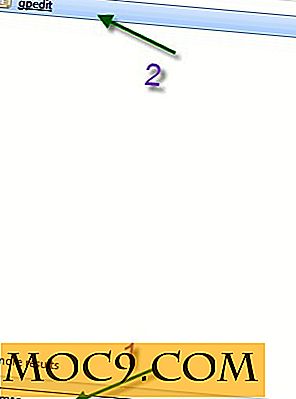Linux körs för långsamt? Så här hittar du orsaken
Har du någonsin undrat varför din Linux-dator körs långsam dessa dagar? Trots hög överföringshastighet och kraftfull hårdvara tar det fortfarande för evigt att utföra eller bearbeta tjänster eller applikationer.
Din Linux-dator verkar vara långsam på grund av några av följande skäl:
- Många onödiga tjänster startade eller initialiserades vid starttiden av init-programmet
- Många RAM-konsumtionsprogram som LibreOffice på din dator
- Din (gamla) hårddisk är felaktig, eller dess bearbetningshastighet kan inte följa den moderna applikationen
Innan vi lär oss hur vi kan påskynda en Linux-dator måste vi veta vilka metoder som kan hjälpa oss att hitta de tjänster som startats vid starttiden, processer som körs med högre eller lägre prioriteringar, CPU-hälsostatus och om RAM-minne är fyllt med mycket mer data än vad som krävs och kontrollera även om bytesminneområdet är fullt. Slutligen måste vi också kolla om hårddisken fungerar bra.
Undersök CPU Information
Det första steget att ta när du vill påskynda en långsam Linux-dator är att kontrollera CPU-information. Kanske är den viktigaste anledningen till att din dator tar för evigt att köra LibreOffice, eftersom din CPU-hastighet är avsevärt inte tillräckligt för att köra tungviktiga applikationer.
Öppna en terminal och kör en av följande kommandon:
katt / proc / cpuinfo

lscpu

Ovanstående kommandon visar detaljerad information om din CPU, som vendor_id, modellnamn, CPU MHZ, cachestorlek, mikrokod och bogomips.
Låt oss gå igenom några viktiga detaljer om CPU-information.
- bogomips : betyder helt enkelt Bogus Millions instruktioner per sekund. Det är ett fristående program som visar systemets prestanda.
- modellnamn : Modellnamnet anger tillverkarens, modellens och hastigheten på CPU: n. I det här fallet har vi en Intel (R) Celeron (R) CPU som har en hastighet på 1, 73 GHz.
- cpu MHZ : cpu MHZ (MegaHertz) används för att mäta överföringshastigheten för kanaler, bussar och datorns interna klocka. I detta fall är överföringshastigheten 1733.329GHz.
Om du inte vet är Intel Celeron 1.73GHz CPU en gammal processor med liten bearbetningskraft. För detta fall är det uppenbart att CPU-överföringshastigheten är ganska låg för den här datorn jämfört med andra med flera kärnor 2, 8 GHz CPU. Detta kan vara anledningen till att vår Linux-dator är långsam när du kör en tungviktig applikation.
Lösning
När du har en gammal och långsam CPU, är den enda lösningen att byta till en nyare. Lär dig vad du behöver se upp när du köper en ny processor.
Kontrollera efter tjänster som startat vid starttid
Det finns olika metoder för att kontrollera om tjänster startade vid starttid. Du kan använda någon av följande kommandon.
I det här kommandot visas tjänster som startats vid starttiden:
service - status-allt

I det här kommandot visas tjänster som startats vid starttiden. Den är kompatibel med CentOS, Fedora och Redhat:
chkconfig --list

I det här kommandot listas också tjänster som startats vid starttiden:
initctl lista
initctl är ett demon kontrollverktyg som tillåter en systemadministratör att kommunicera och interagera med Upstart-demonen.

Om ditt system använder systemd kan du använda följande kommando för att hitta de tjänster som körs vid starttiden:
sudo systemctl list-unit-files --state = enabled
Lösning
För Linux distro som använder systemd, kan du använda systemctl kommandot för att hantera dina tjänster, så de kommer inte att köras under starttiden.
Undersök CPU-belastning
Förutom att du checkar på tjänster startade vid starttiden kan du också kontrollera om processorn / CPU: n överbelastas med processer. Du kan använda kommandotoppen för att kontrollera CPU-belastningen.
Det top kommandot sorterar processer med högsta användningsgrad ovanpå. Som du kan se från skärmdumpen nedan kan du tydligt identifiera vilken process / applikation som missbrukar din CPU och dödar det om det behövs med kommandot död.

Lösning
Om du kör för många applikationer (både i förgrunden och bakgrunden) och din CPU inte är upp till par är det bäst att stänga de program du inte använder. Avaktivera även alla program som du inte använder från att köra i bakgrunden.
Alternativt kan du använda preload att ladda van vanliga applikationer. Preload är en demon som går i bakgrunden och analyserar ofta körda applikationer.
Öppna en terminal och kör följande kommando:
sudo apt-get installera förinstallation
För användare av Fedora och CentOS kan du använda följande kommando:
sudo yum installera förinstallation
Förladdning fungerar i bakgrunden. Således är det inte nödvändigt att tweak det. Förladdning laddar ett avsnitt av vanliga applikationer i minnet för att säkerställa snabbare belastning av dessa applikationer.
Kontrollera efter ledigt minneutrymme
RAM är där vanliga applikationer lagras vanligtvis. Du kan använda det free kommandot för att kontrollera efter minnesinformation, till exempel ledigt utrymme tillgängligt för RAM och så vidare. Mindre minne kan också påverka datorns prestanda.

Lösning
Antingen uppgraderar du din RAM eller ersätter dina minnesintensiva applikationer med lätta alternativ. Program som Libreoffice är ganska minneintensiva. I stället för att använda LibreOffice kan du använda Abiword.
Kontrollera om hårddisken är överarbetande
Är din hårddisklampa ständigt chugging längs, men du har ingen aning om vad det gör? Mystisk ingång / utgång kan säkert vara ett problem, så det finns ett iotop, verktyg som kallas iotop, speciellt för att hjälpa till att diagnostisera denna typ av problem.
Öppna en terminal och skriv in kommandot:
sudo apt installera iotop
För användare av Fedora och CentOS kan du använda följande kommando:
sudo yum installera iotop
Ett normalt, tomgångssystem borde vara mestadels nollor över bordet, ibland med några små brister medan data skrivs, som i skärmdumpen nedan.

Om du däremot kör ett diskintensivt verktyg som att hitta, ser du namnet och genomströmningen som anges tydligt i iotop .

Nu kan du enkelt ta reda på vilket program som använder din I / O, som sprang det, hastigheten som data läses och mer.
Slutsats
Medan det finns många saker som kan orsaka systemets långsamhet, är CPU, RAM och disk I / O bakom de allra flesta prestationsproblem. Genom att använda de metoder som beskrivs här hjälper du dig att bestämma orsaken till dina prestationsproblem och hur du kan åtgärda dem.
Den här artikeln publicerades först i september 2011 och uppdaterades i juni 2018.